安卓获取系统屏幕高度,Android系统屏幕高度获取方法详解
亲爱的安卓用户们,你是否曾好奇过,你的手机屏幕究竟有多高?别急,今天就来带你一探究竟,揭开安卓获取系统屏幕高度的神秘面纱!
一、屏幕高度,究竟是个啥?
屏幕高度,顾名思义,就是手机屏幕从上到下的长度。它对于我们来说,有着至关重要的作用。比如,在设计应用界面时,我们需要根据屏幕高度来调整元素的位置;再比如,在玩游戏时,屏幕高度直接影响到游戏体验。了解屏幕高度,对于我们来说,可是非常有必要的!
二、获取屏幕高度,有几种方法?
1. 通过WindowManager获取
这种方式是最常见也是最简单的方法。只需几行代码,就能轻松获取屏幕高度。

```java
WindowManager wm = (WindowManager) getSystemService(Context.WINDOW_SERVICE);
DisplayMetrics dm = new DisplayMetrics();
wm.getDefaultDisplay().getMetrics(dm);
int height = dm.heightPixels;
2. 通过Resources获取
这种方式同样简单,只需调用`getResources().getDisplayMetrics()`即可。
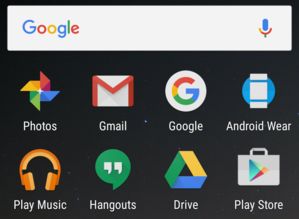
```java
DisplayMetrics dm = getResources().getDisplayMetrics();
int height = dm.heightPixels;
3. 通过Display获取
这种方式稍微复杂一些,需要先获取Display对象,然后再获取屏幕高度。
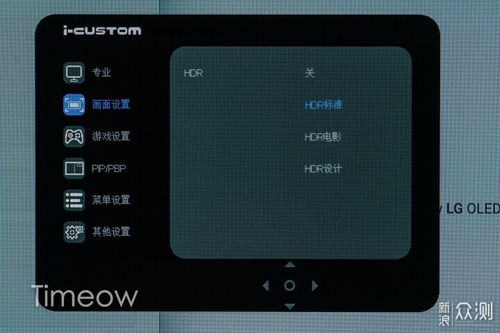
```java
Display display = getWindowManager().getDefaultDisplay();
int height = display.getHeight();
三、获取屏幕高度,需要注意哪些问题?
1. 状态栏和导航栏
在获取屏幕高度时,我们需要注意状态栏和导航栏的高度。因为它们会占据一部分屏幕空间。如果你需要获取不包括状态栏和导航栏的屏幕高度,可以使用以下方法:
```java
int heightWithoutStatusBar = height - getStatusBarHeight();
int heightWithoutNavigationBar = height - getNavigationBarHeight();
2. 多分辨率支持
在低密度屏幕的手机上,Android系统会将屏幕尺寸转换为中等密度对应的尺寸。这会导致获取到的屏幕高度不准确。为了避免这个问题,你可以在AndroidManifest.xml文件中添加以下配置:
```xml
android:smallScreens=\true\ android:normalScreens=\true\ android:largeScreens=\true\ android:xlargeScreens=\true\ android:resizeable=\true\ android:secure=\true\ /> 四、获取屏幕高度,还有哪些技巧? 1. 使用dp和px转换 在开发过程中,我们经常需要将dp(密度无关像素)转换为px(像素)。以下是一个简单的转换方法: ```java public static int dp2px(Context context, float dpValue) { final float scale = context.getResources().getDisplayMetrics().density; return (int) (dpValue scale + 0.5f); 2. 使用屏幕密度 屏幕密度是指屏幕上每英寸的像素数。了解屏幕密度,可以帮助我们更好地进行界面设计。以下是如何获取屏幕密度的方法: ```java DisplayMetrics dm = getResources().getDisplayMetrics(); float density = dm.density; int densityDpi = dm.densityDpi; 五、 通过本文的介绍,相信你已经对安卓获取系统屏幕高度有了更深入的了解。掌握这些方法,可以帮助你在开发过程中更好地进行界面设计和功能实现。当然,获取屏幕高度只是冰山一角,还有更多有趣的知识等待你去探索。让我们一起,继续在安卓的世界里畅游吧!
